Napomena: Želimo da vam što pre pružimo najnoviji sadržaj pomoći čim na vašem jeziku. Ova stranica je prevedena automatski i može da sadrži gramatičke greške ili netačnosti. Naš cilj je da ovaj sadržaj bude koristan. Možete li nam na dnu ove stranice saopštiti da li su vam informacije bile od koristi? Ovo je članak na engleskom jeziku za brzu referencu.
BELEŠKU: Reference na „čvorišta” u okviru ovaj dokument se odnosi na tip sadržaja distribucija čvorišta lokacija, ne novoobjavljena SharePoint čvorišta lokacijama. Više informacija o ovim potražite u odeljku Šta je to SharePoint lokacije čvorišta?
Ako radite na tip sadržaja čvorišta koja objavljuje tipove sadržaja na drugim kolekcijama lokacija, možete da objavite, ponovo objavite ili opozovete objavljivanje tipova sadržaja centralno.
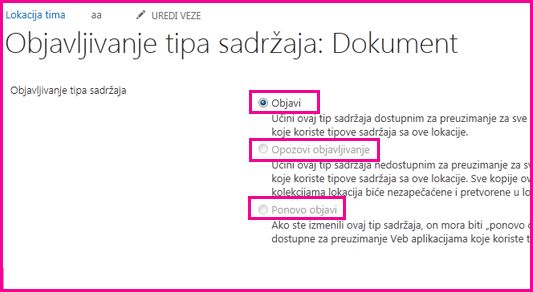
Važno: Morate biti Administrator kolekcije lokacija za upravljanje objavljivanjem tipova sadržaja na čvorišta tipova sadržaja.
-
Idite na lokaciju najvišeg nivoa u kolekciji lokacije čvorišta tipova sadržaja.
-
Kliknite na dugme postavke

-
U okviru Galerije veb dizajnera izaberite stavku Tipovi sadržaja lokacije.
-
Na stranici " Tipovi sadržaja lokacije " kliknite na ime tipa sadržaja za koji želite da upravljate ispravke.
-
U okviru Postavke kliknite na vezu Upravljaj objavljivanjem za ovaj tip sadržaja.
Napomena: Ako ne vidite Upravljanje objavljivanjem za ovaj tip sadržaja na listi postavke, zatim ova lokacija nije čvorišta tipova sadržaja. Da biste upravljali ispravke za tip sadržaja, idite na čvorišta tipova sadržaja. Više informacija o kreiranju čvorišta tipova sadržaja potražite u članku Aktiviraj distribucija čvorišta tipova sadržaja.
-
Na stranici Objavljivanje tipa sadržaja uradite nešto od sledećeg:
-
Da biste ga učinili dostupnim za upotrebu na svim lokacijama pretplatnika, izaberite Objavljivanje.
-
Da biste poslali promene ka svim lokacijama pretplatnika, izaberite Ponovno objavljivanje.
-
Da biste ga uklonili iz centralnog upravljanja, izaberite Opozivanje objavljivanja.
-
Kliknite na dugme „U redu“.
Na stranici Objavljivanje tipa sadržaja možete i da pregledate istoriju objavljivanja za tip sadržaja.
Pronalaženje URL ADRESE čvorišta tipova sadržaja
Ako želite da upravljate tip sadržaja, morate odete čvorišta tipova sadržaja gde se objavi tog tipa sadržaja. Da biste pronašli URL ADRESE za čvorišta tipova sadržaja koje pretplaćuje se na vašoj lokaciji, pratite ove korake:
-
Kliknite na dugme postavke

-
U okviru Administracija kolekcije lokacija izaberite Objavljivanje tipova sadržaja.
-
U odeljku čvorišta možete da vidite imena sve aplikacije usluga kontrolisanih metapodataka koje objavljivanje tipova sadržaja za ovu kolekciju lokacija navedena u podebljani tekst. URL adrese za tip sadržaja čvorišta nalaze se iza imena usluga aplikacije. Takođe možete da vidite listu ste se pretplatili tipova sadržaja.
Ste se pretplatili tipova sadržaja na lokacijama pretplatnika su samo za čitanje. Ako želite da promenite tip sadržaja koji je objavljen na lokaciju, izaberite URL ADRESE za čvorišta tipova sadržaja.
Preuzmanje ažuriranja za objavljene tipove sadržaja sa lokacije pretplatnika
Ako radite na lokaciji koja pretplaćuje se na tipove sadržaja sa čvorišta tipova sadržaja, automatski ćete primiti ispravke kada su objavljene iz čvorišta tipova sadržaja. Možete da osvežite tipove sadržaja u bilo kom trenutku da biste primili sve najnovije ispravke.
-
Kliknite na dugme postavke

-
U okviru Administracija kolekcije lokacija izaberite Objavljivanje tipova sadržaja.
-
U odeljku Osvežavanje svih objavljenih tipova sadržaja , kliknite na dugme Osveži sve objavljene tipove sadržaja pri sledećem ažuriranju.
Napomena: Da biste mogli da kreirate tip sadržaja na lokaciji ili da upravljate njime, morate da imate bar dozvole za dizajniranje za tu lokaciju.
Takođe pogledajte
Aktiviranje čvorišta distribucije tipova sadržaja










